Jak uskutečnit videohovor Whatsapp Desktop na počítači Mac nebo PC?
Není sporu o tom, že Whatsapp je momentálně nejoblíbenější aplikací pro zasílání zpráv. Miliardy uživatelů jej denně používají k odesílání textových zpráv a vytváření videohovory se svými přáteli/rodinnými příslušníky. Ve skutečnosti je funkce videohovorů Whatsapp tak užitečná, že se lidé ani neobtěžují hledat další dostupné možnosti.
Pokud však plánujete používat aplikaci na vašem PC/notebooku, budete překvapeni, že vám neumožní uskutečňovat videohovory. Jakkoli to může znít nešťastně, textové zprávy můžete posílat pouze pomocí desktopové aplikace Whatsapp. Dobrou zprávou je, že existují řešení, jak tento scénář vyřešit a provést a Videohovor na ploše Whatsapp. V této příručce vám představíme takové triky, abyste nemuseli hledat svůj telefon, abyste mohli uskutečnit videohovor přes Whatsapp.
Část 1: Jak mohu uskutečnit videohovor Whatsapp na Macu?
Nejpohodlnějším způsobem, jak uskutečnit videohovor přes Whatsapp na Macu, je použít emulátor, který vám umožní replikovat prostředí vašeho smartphonu na PC. Pokud jde o macOS, můžete k tomu použít emulátor Bluestacks. Je to emulátor Android, který vám pomůže spustit samostatné virtuální zařízení Android na vašem PC. To znamená, že si budete moci nainstalovat Whatsapp z obchodu Google Play a používat jeho funkce pro videohovory stejně, jako byste to dělali na smartphonu Android.
Zde je podrobný postup použití Bluestacks k emulaci operačního systému Android na Macu a uskutečnění videohovoru na Whatsapp.
Krok 1 – Přejít na úředníka Web Bluestacks a stáhněte si jeho verzi pro Mac. Spusťte instalační program a podle pokynů na obrazovce nainstalujte emulátor do vašeho macOS.
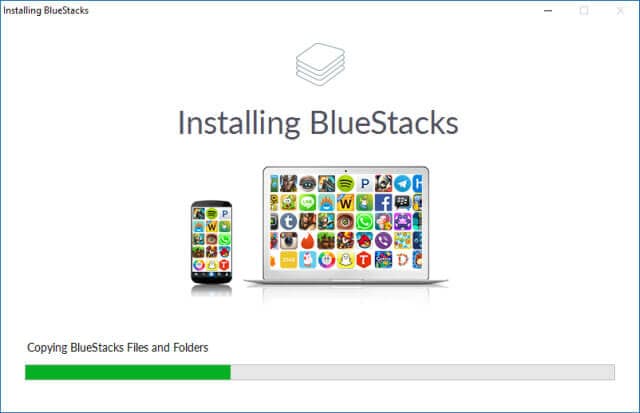
Krok 2 – Jakmile bude proces instalace dokončen, budete požádáni o nastavení účtu Google. Můžete buď použít svůj stávající účet, nebo si vytvořit nový úplně od začátku.
Krok 3 – Nyní budete vyzváni na domovskou obrazovku Bluestacks. Zde klikněte na ikonu Obchod Google Play a vyhledejte Whatsapp. Kliknutím na tlačítko „Instalovat“ nainstalujete aplikaci do svého emulovaného počítače.
Krok 4 – Spusťte Whatsapp a podle vyhrazených kroků zaregistrujte svůj účet.
Krok 5 – A je to; na svém Macu budete moci spustit mobilní verzi Whatsapp. Klepnutím na kontakt a poté kliknutím na ikonu „Videohovor“ okamžitě uskutečníte videohovor.
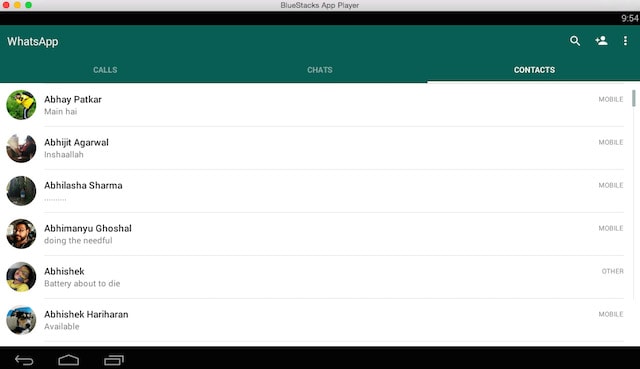
Stejně jako Bluestack umožňuje uživatelům emulovat Android, existuje několik dalších emulátorů, které můžete použít k emulaci iOS na macOS. Tyto emulátory iOS však postrádají funkčnost a nemusí být nejlepší volbou, pokud chcete na Macu uskutečnit videohovor Whatsapp.
Část 2: Jak mohu uskutečnit videohovor Whatsapp na PC?
Pokud jste uživatelem Windows, můžete znovu použít Bluestacks k emulaci stroje Android na vašem PC a snadno spustit Whatsapp. Existuje však několik dalších emulátorů pro Windows, které jsou poměrně spolehlivější než Bluestacks. Po testování různých nástrojů jsme to zjistili LD přehrávač je nejplynulejší a nejrychlejší emulátor Androidu pro Windows. Zatímco většina uživatelů používá LD Player k hraní her, můžete jej také použít k videohovoru Whatsapp na počítači. LD Player bude vhodnou volbou pro uživatele, kteří již Bluestacks používali a chtějí přejít na lehčí emulátor Androidu pro PC.
Pokud jste jedním z nich, nainstalujte si LD Player a podle níže uvedených pokynů uskutečňujte videohovory Whatsapp na PC/notebooku.
Krok 1 – Po úspěšné instalaci přehrávače LD Player spusťte aplikaci a nastavte ji podle stejného postupu, jaký použijete při nastavení zcela nového smartphonu Android.
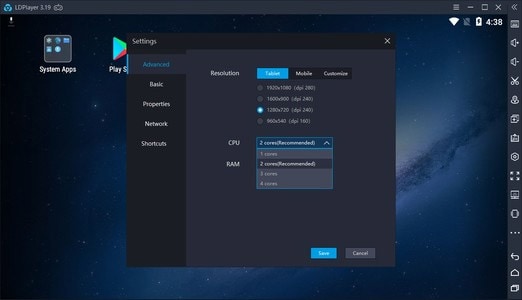
Krok 2 – Na hlavní obrazovce spusťte Obchod Google Play a nainstalujte Whatsapp.
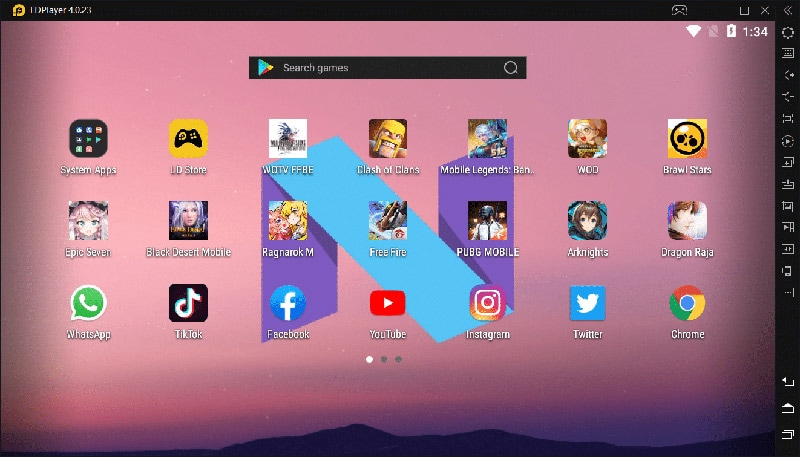
Krok 3 – Znovu nastavte Whatsapp pomocí svého registrovaného mobilního čísla a otevřete konkrétní konverzaci. Kliknutím na ikonu „Video“ spustíte video Whatsapp na počítači se systémem Windows.
Takže takhle můžete uskutečnit videohovor přes Whatsapp na počítači a ušetřit čas, zatímco jste uprostřed důležité konverzace.
Část 3: Tipy pro obnovení dat Whatsapp na PC
Když už jsme u tématu, pojďme také diskutovat o tom, jak můžete obnovit data Whatsapp na PC. Existuje mnoho situací, kdy lidé chtějí buď bezpečně uložit zálohu Whatsapp na svých počítačích, nebo ji obnovit na různá zařízení. Samozřejmě, protože neexistuje žádná přímá metoda pro obnovení dat Whatsapp na PC, což znamená, že k provedení této práce budete potřebovat vyhrazený software.
Podle našich zkušeností doporučujeme používat DrFoneTool – Whatsapp Transfer (iOS). Je to profesionální nástroj pro přenos dat Whatsapp, který vám pomůže migrovat všechny vaše chaty Whatsapp z iPhone na Android a naopak.
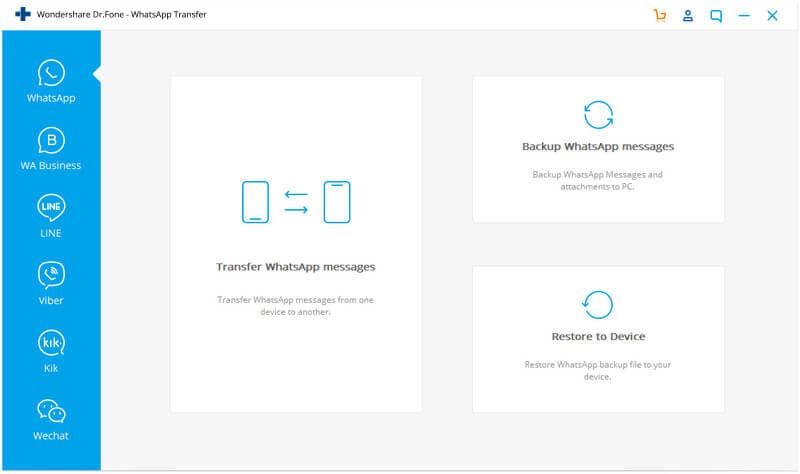
Software také přichází s vyhrazenou funkcí „Backup & Restore“, kterou lze použít k zálohování všech vašich dat Whatsapp na PC. Toto je docela užitečná funkce pro lidi, kteří si chtějí pouze zálohovat svá data Whatsapp a nechtějí se složitě zálohovat celý svůj smartphone na iCloud/Google Drive.
Klíčové vlastnosti:
Pojďme vás provést několika klíčovými funkcemi DrFoneTool – Whatsapp Transfer (iOS), které z něj dělají spolehlivý nástroj pro zálohování a obnovu Whatsapp na PC.
- Přeneste své chaty Whatsapp z iPhone na Android.
- Zálohování a obnovení dat Whatsapp jedním kliknutím.
- Software můžete také použít k zálohování jiných platforem pro zasílání zpráv, jako je KIK/Line/WeChat atd.
Ať už tedy plánujete změnit svůj smartphone nebo jednoduše zabezpečit svá data Whatsapp, nezapomeňte použít DrFoneTool – Whatsapp Transfer (iOS).
závěr
I když oficiální desktopová aplikace Whatsapp nebo dokonce verze prohlížeče neumožňuje uživatelům uskutečnit videohovor, použití emulátoru vám pomůže zvládnout práci bez námahy. Jednoduše nainstalujte kterýkoli z výše uvedených emulátorů Android a proveďte videohovor na ploše Whatsapp přímo z vašeho počítače.
poslední články